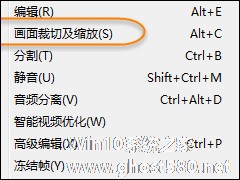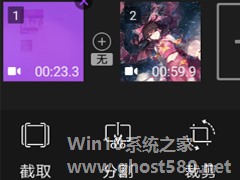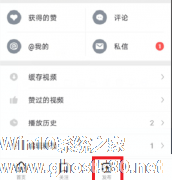-
万兴神剪手剪辑视频的具体操作步骤
- 时间:2024-04-30 10:47:52
大家好,今天Win10系统之家小编给大家分享「万兴神剪手剪辑视频的具体操作步骤」的知识,如果能碰巧解决你现在面临的问题,记得收藏本站或分享给你的好友们哟~,现在开始吧!
万兴神剪手怎么剪辑视频?万兴神剪手是款功能非常强大的图像处理软件,具有支持导入、编辑和导出GIF格式,支持超高清4K视频剪辑等多种功能,那么当我们想使用万兴神剪手剪辑视频时,该如何进行操作呢?下面小编就和大家分享下万兴神剪手剪辑视频的具体操作步骤。
万兴神剪手剪辑视频方法:
1、打开万兴神剪手主页面,点击“媒体库”,此时页面顶部位置会出现“录制”选项,展开下拉框,点击中间的“屏幕录制”,它自动弹回桌面,并且弹出一个对话框。
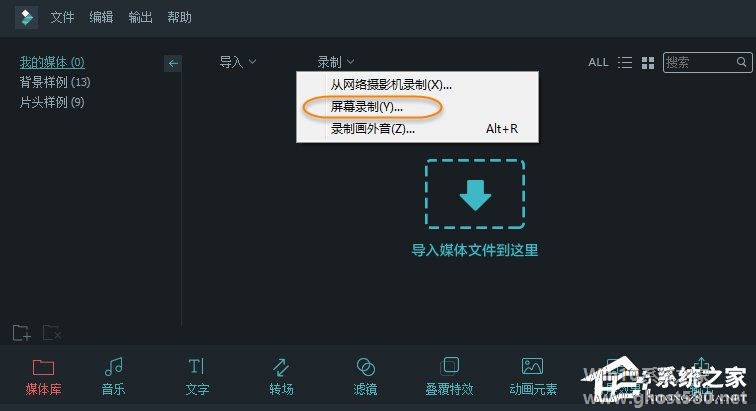
2、接着对对话框内容进行设置,选择录制的屏幕范围(推荐全屏幕录制)、麦克风声音和系统声音大小,点击右边的红点(也可以用快捷键F9),就可以正式录屏了(确保此时屏幕停留在要录制的时间点)。此外,对话框的右下角还有一个“设置”图标,点开可以对保存路径、录屏质量、录制定时器等进行设置。
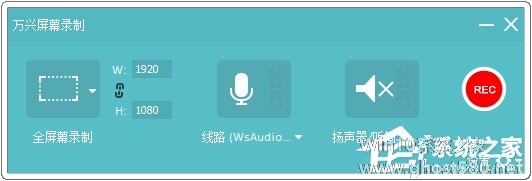
3、把录好的视频片段导入到时间轨道,点击右键,选择“画面裁切及缩放”可以对视频进行裁切。
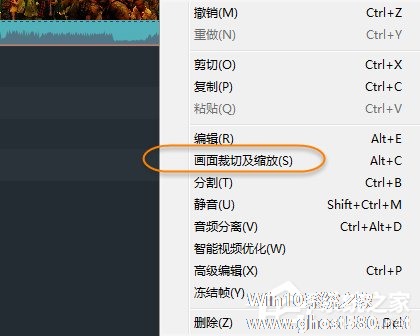
以上就是小编和大家分享的万兴神剪手剪辑视频的具体操作步骤,更多精彩教程请继续关注系统之家。
以上就是关于「万兴神剪手剪辑视频的具体操作步骤」的全部内容,本文讲解到这里啦,希望对大家有所帮助。如果你还想了解更多这方面的信息,记得收藏关注本站~
【此*文为Win10系统之家文♂章,转载请注明出处!】
相关文章
-
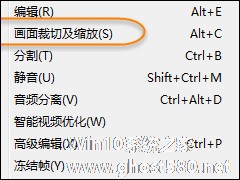
万兴神剪手怎么剪辑视频?万兴神剪手是款功能非常强大的图像处理软件,具有支持导入、编辑和导出GIF格式,支持超高清4K视频剪辑等多种功能,那么当我们想使用万兴神剪手剪辑视频时,该如何进行操作呢?下面小编就和大家分享下万兴神剪手剪辑视频的具体操作步骤。
万兴神剪手剪辑视频方法:
1、打开万兴神剪手主页面,点击“媒体库”,此时页面顶部位置会出现“录制”选项,展开下拉... -
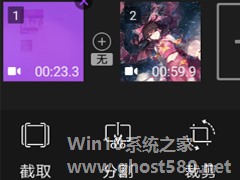
视频剪辑大师APP怎么合并视频?视频剪辑大师是一款热门的视频编辑软件,用户们可通过视频剪辑大师APP对视频进行剪辑和合并,那么具体该如何操作呢?下面小编就和大家分享下视频剪辑大师APP合并视频的具体操作步骤。
视频剪辑大师APP合并视频的具体操作步骤:
1、点击进入“视频剪辑”页面是,多选择几个视频文件,这样一来在编辑是就会自动合并。
2、而如果用... -

天天韩剧APP怎么调节视频清晰度?天天韩剧是款在线免费看热门韩剧的手机APP,当我们在观看韩剧时,有时候觉得画质不清晰,该如何调节视频清晰度呢?下面小编就和大家分享下天天韩剧APP调节视频清晰度的具体操作步骤。
天天韩剧调节视频清晰度方法:
1、大家要是想调整天天韩剧里的视频清晰度,那就需要先在其中搜索自己感兴趣的电视剧,点击进入电视剧的详情页面。
... -
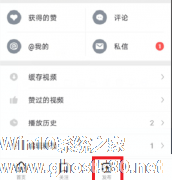
如何在秒拍里剪辑已有视频 秒拍剪辑已有视频和添加滤镜、音乐的详细步骤
如何在秒拍里剪辑已有视频?秒拍是一个短视频app,很多用户会将自己拍摄的好玩的视频上传上去。最近有用户问小编,秒拍如何剪辑已有视频?有如何在视频中添加滤镜和音乐?下面就是秒拍剪辑已有视频和添加滤镜、音乐的详细步骤,一起来看看吧!
1、点击进入秒拍视频app,在界面的底部找到【发布】按钮并点击。
2、点击进入之后,可以看到在界面中有很多你自己的视频,这时候只需要...